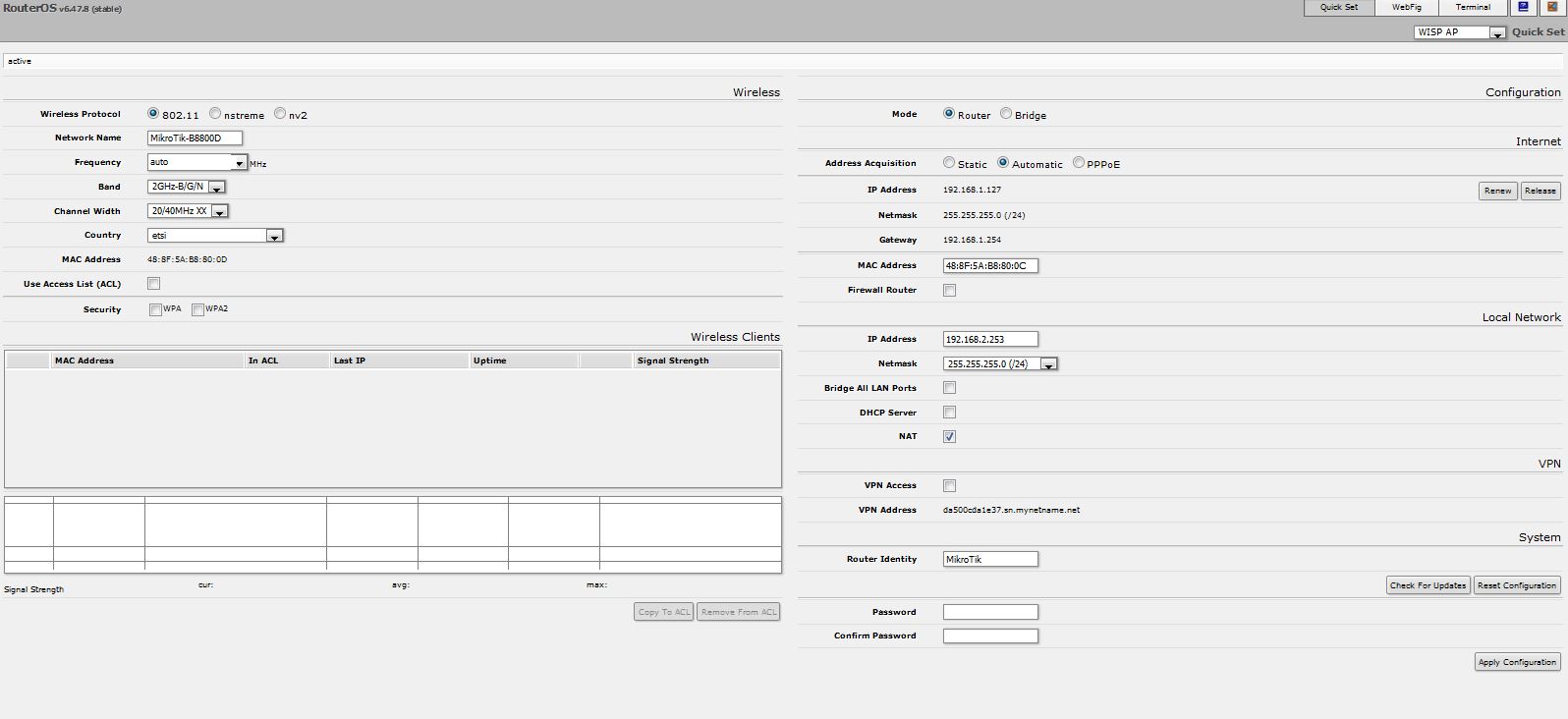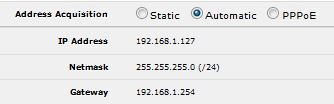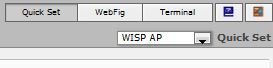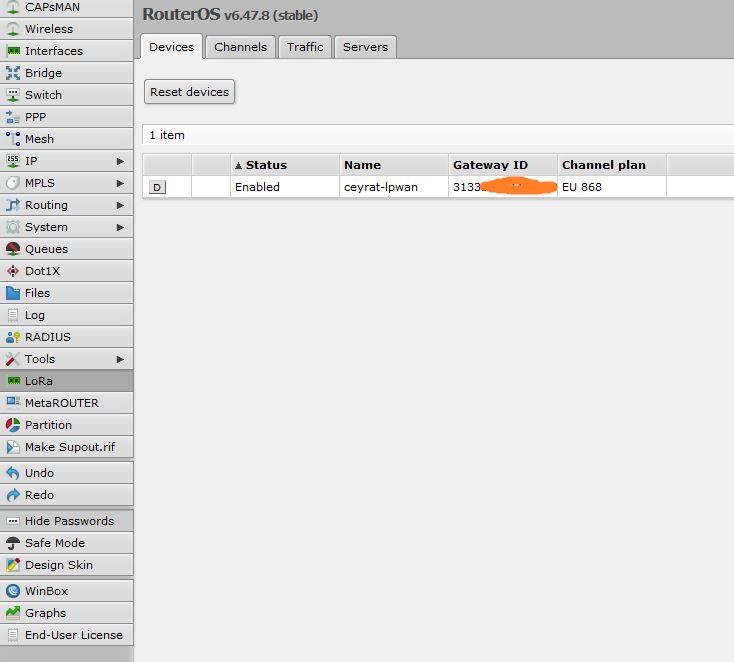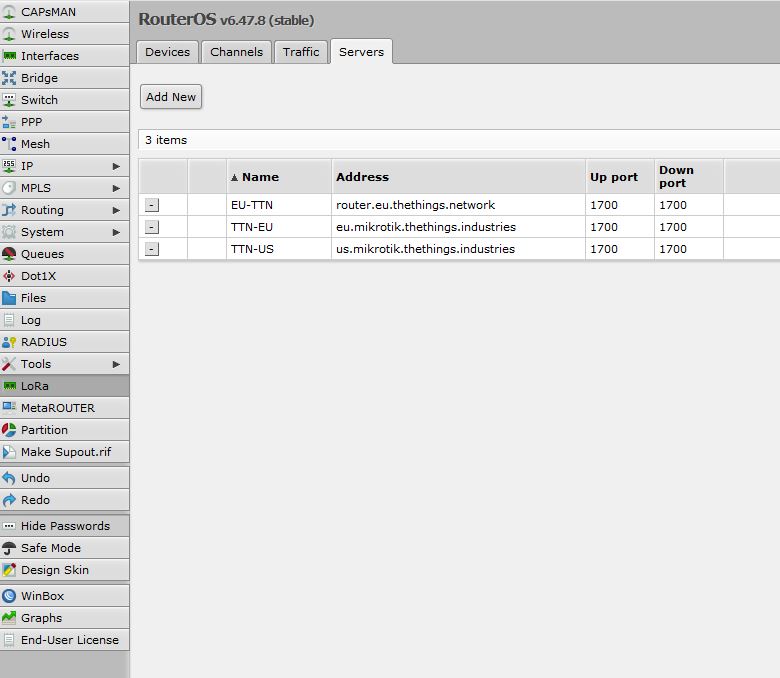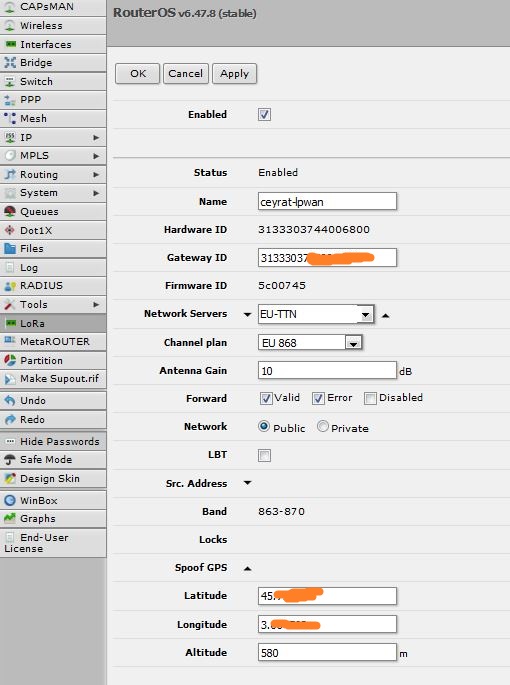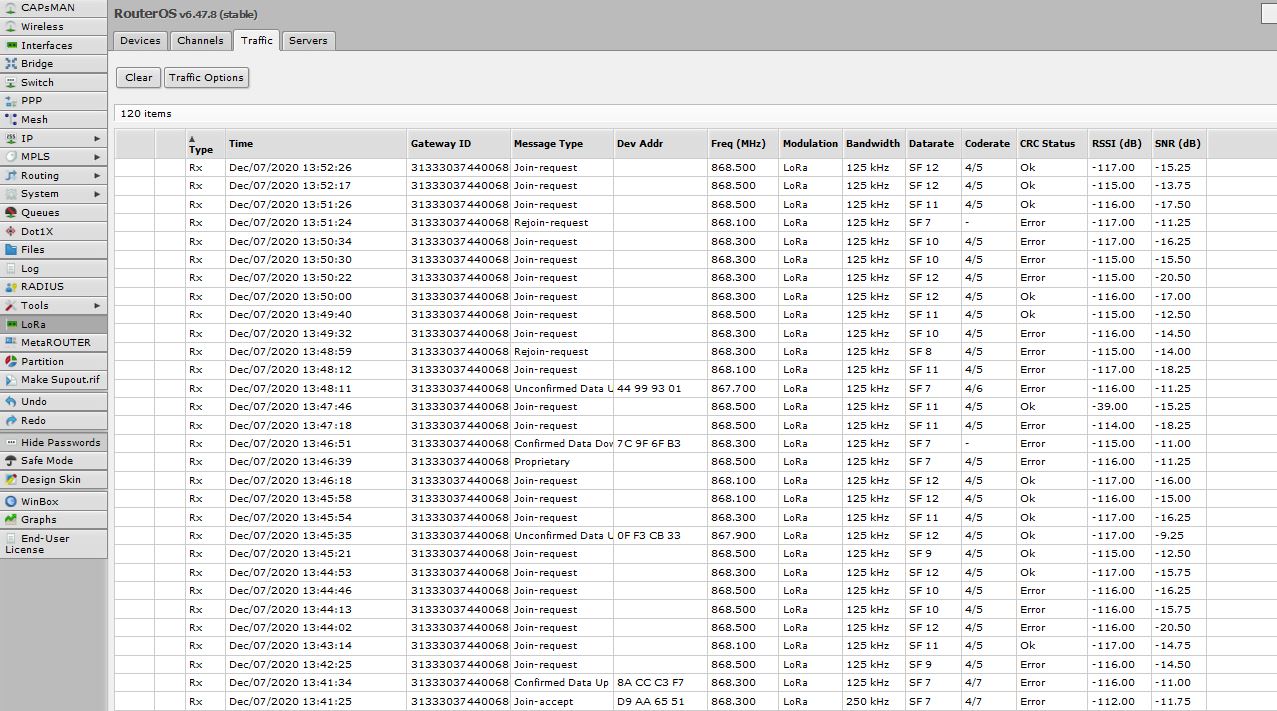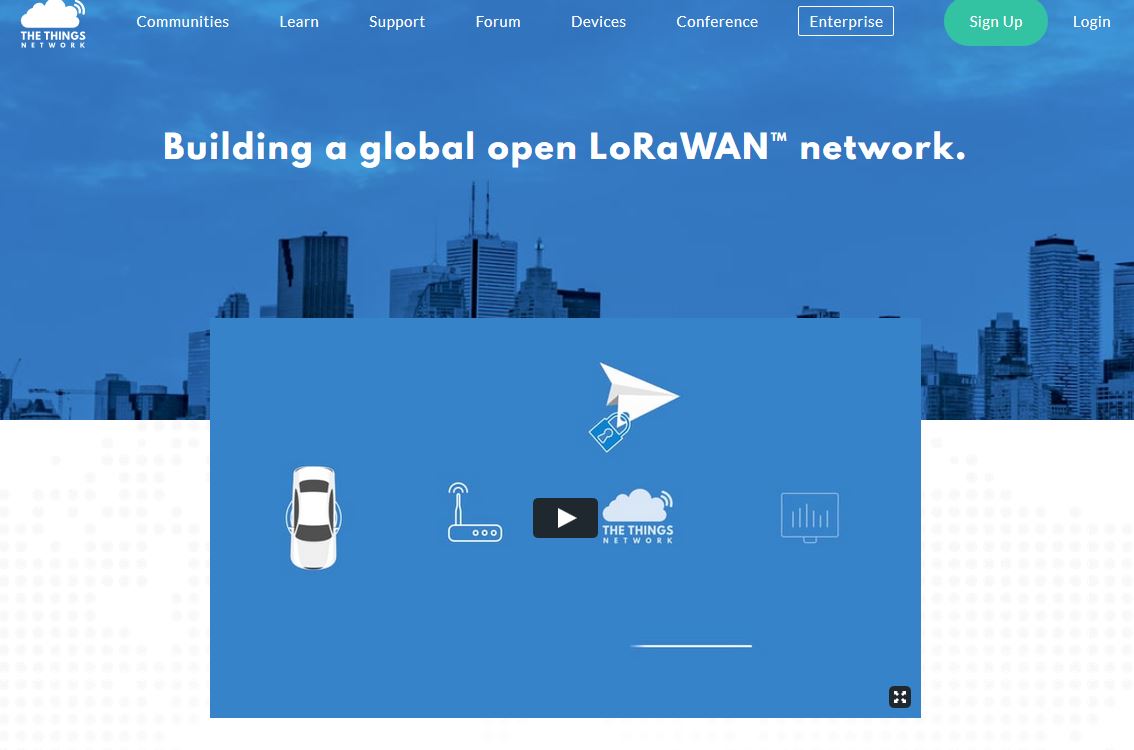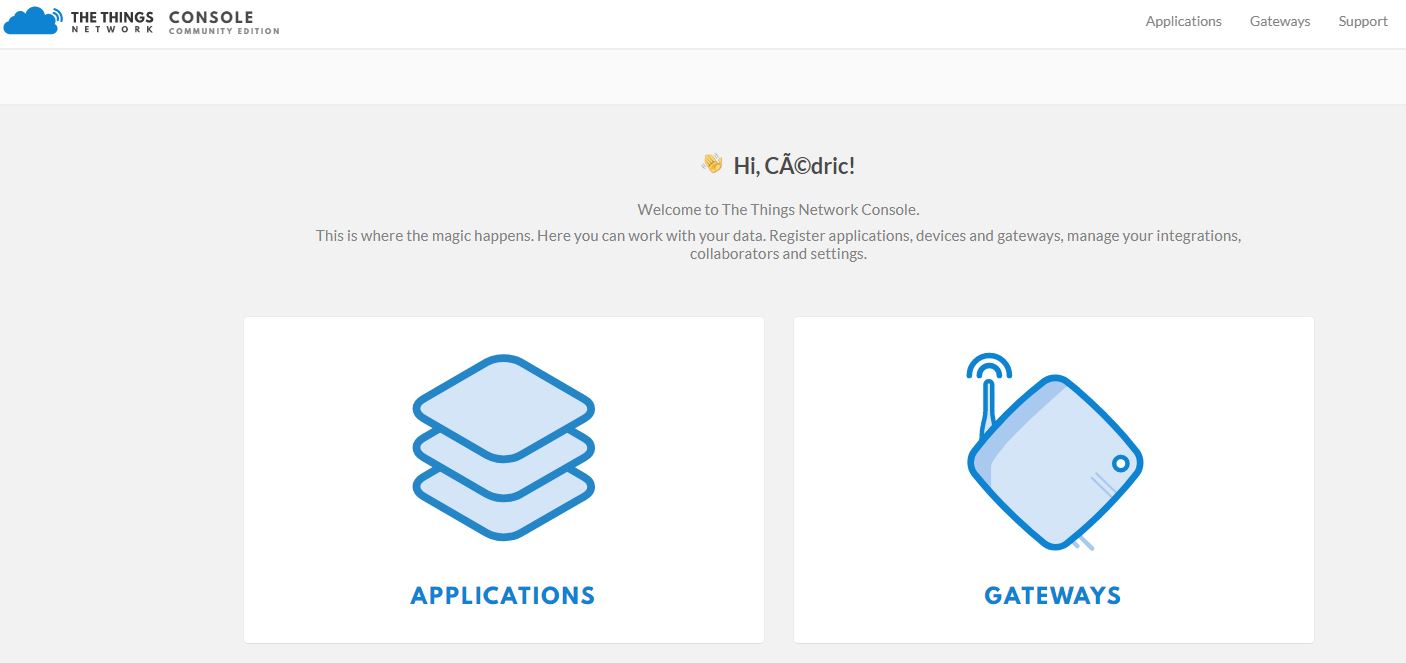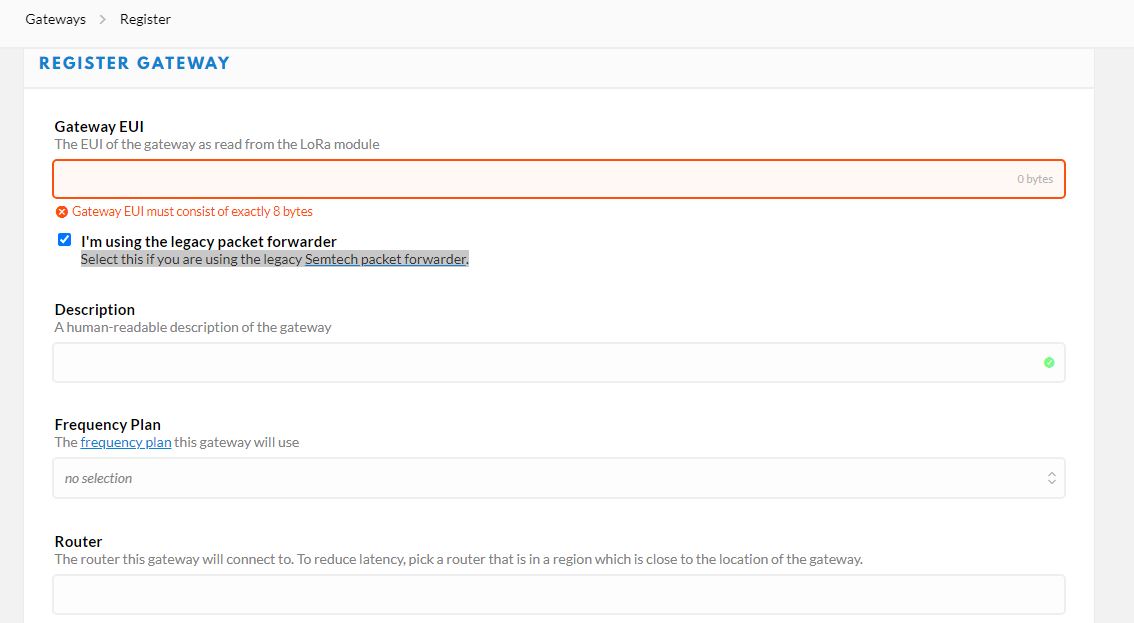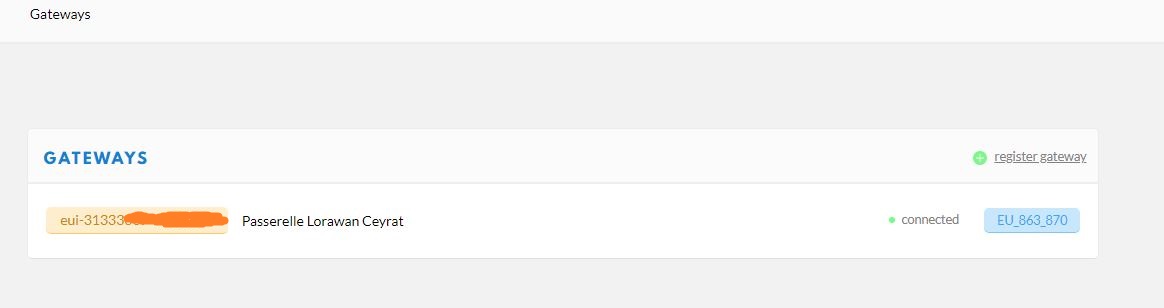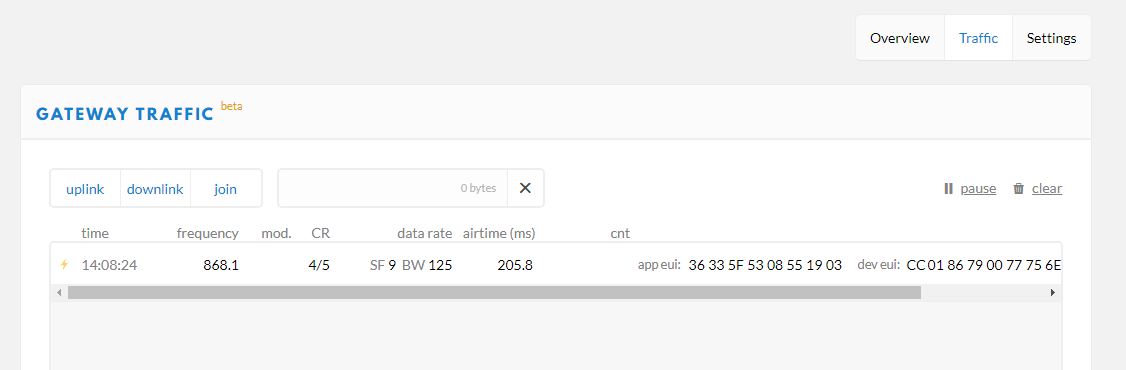RF-MARKET BLOG
Comment configurer sa passerelle Lorawan 868 mhz sur le réseau TTN ?
Bonjour, dans ce nouvel article nous allons voir comment configurer la passerelle WAP8 de chez Mikrotik. Cette passerelle représente un très bon rapport qualité prix car elle a plusieurs points positif:
✅Alimentation par POE
✅Antenne intégrée
✅Prise SMA femelle pour connecter une antenne extérieure
✅Faible encombrement
✅Installation intérieur et extérieur.
✅8 canaux Lorawan
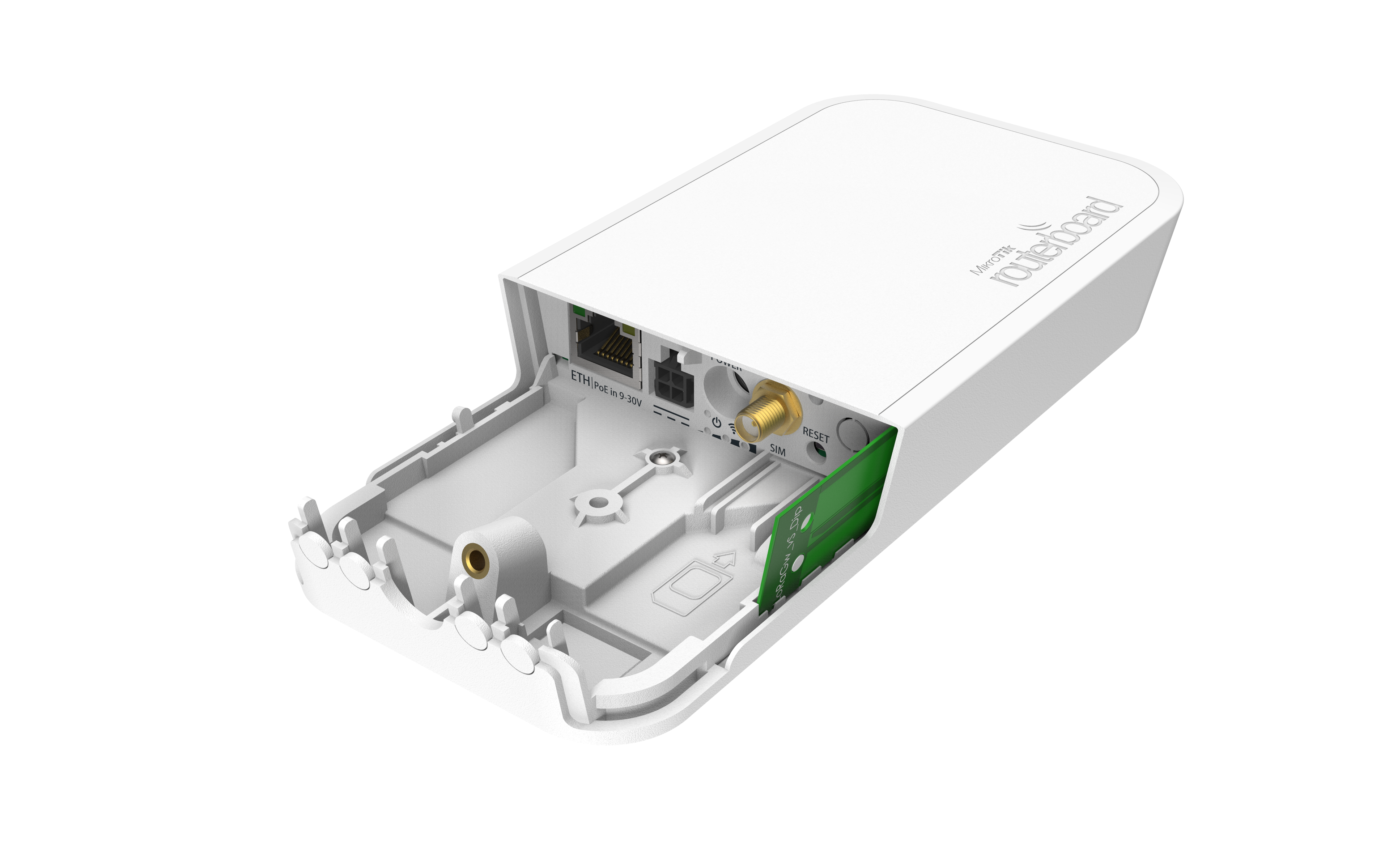
Une fois déballée, il faut mettre sous tension la passerelle soit en branchant directement l’alimentation soit par le système d’injection de tension par le réseau (POE).
La première configuration se fait en WIFI, il faut donc se connecter au SSID de la passerelle qui va vous donner une adresse ip pour pouvoir être dans son réseau.
Note: Il n’ y a pas de mot de passe pour se connecter au réseau wifi.
La passerelle est disponible sur l’adresse http://192.168.88.1 via votre navigateur. Si tout se passe bien vous allez arriver sur la page d’accueil:
Je vous invite à désactiver la fonction firewall dans un premier pour pouvoir administrer la passerelle quand elle sera installée sur votre réseau filaire ethernet.
Brancher le câble réseau sur la passerelle et si dans votre réseau vous avez votre modem/routeur ou autre équipement réseau qui distribue des adresses ip via le protocole dhcp la passerelle devrait récupérer tout la configuration réseau nécessaire pour qu’elle puisse être accessible. Ici dans notre cas elle a récupéré l’adresse 192.168.1.127 qui me permet de l’administrer directement depuis mon réseau local.
On voit que la passerelle Lorawan à l’adresse 192.168.1.27 avec comme passerelle par défaut mon modem internet en 192.168.1.254 .
Je me connecte donc depuis une machine de mon réseau sur l’adresse http://192.168.1.127.
Si cela ne fonctionne pas, vérifiez bien que vous avez décoché l’option Firewall sur la première page.
Il faut rentrer dans la configuration de la passerelle pour changer les paramètres via le menu en haut à droite WebFig:
Une fois sur la page de configuration WebFig il faut aller sur le menu de gauche et choisir Lorawan
Il faut commencer par rentrer dans le menu Servers l’adresse du serveur TTN Europe avec le bouton Add New
L’adresse du serveur TTN Europe est router.eu.thethings.network
Une fois le serveur TTN déclaré il faut cliquer maintenant sur Devices puis éditer le device déjà présent
Il faut impérativement cliquer sur Enabled pour désactiver le module Lorawan sinon la configuration ne sera pas appliquée.
Il faut donner un nom en minuscule
Choisir dans Network Servers le serveur que vous avez ajouté ici EU-TTN
Enfin mettre les coordonnées GPS de votre passerelle et l’altitude où elle sera installée
Valider par Apply puis cliquer sur Enabled pour activer le module.
Une fois la configuration réalisée vous pouvez aller voir dans Traffic si votre passerelle reçoit des trames Lorawan.
Votre passerelle est prête à être ajoutée sur le réseau TTN Lorawan.
Allez sur la page https://www.thethingsnetwork.org/ et créez vous un compte en cliquant sur Sign Up
Une fois votre compte activé, loguez vous sur le site est dans votre profil allez sur Console
Cliquez sur Gateway pour ajouter votre passerelle
Cliquez sur register gateway
En premier vous devez impérativement cliquer sur “I'm using the legacy packet forwarder”
Une fois que vous avez cliquez l’interface vous demande de rentrer le numéro EUI.
Ce numéro correspond à l’id gateway dans la configuration de la passerelle
Il est important de mettre le bon numéro sinon votre passerelle ne sera pas reconnu et liée à votre profil sur le réseau TTN.
Il faut rentrer ensuite une description de votre installation
Le plan de fréquence pour nous Europe 868 mhz
Ensuite le serveur pour le routage ici : ttn-routeur-eu
Enfin la localisation de votre passerelle
Puis si votre passerelle est en intérieur ou extérieur
Une fois validée vous devriez trouver votre passerelle dans la page gateways
Vous pouvez cliquer sur votre passerelle pour voir son statut et voir si elle bien connectée.
L’onglet trafic vous permettra de voir en temps réel les informations remontées par votre passerelle.
Voila normalement votre passerelle est prête à fonctionner et à récupérer les différents capteurs Lorawan autour de vous.
La prochaine étape consiste à ajouter des capteurs et de les enregistrer dans votre profil TTN sous forme d’application.
Pour augmenter la couverture de votre réseau lorawan je vous invite à lire nos articles :
Comment choisir son antenne Lorawan ? --> https://rf-market.fr/content/18-comment-choisir-son-antenne-lorawan-
Comment améliorer son signal ?--> https://rf-market.fr/blogs/49_Comment-am%C3%A9liorer-un-signal-lorawan-ou-sigfox.html
Il ne vous reste plus qu'à ajouter des capteurs sur le réseau Lorawan.